概要
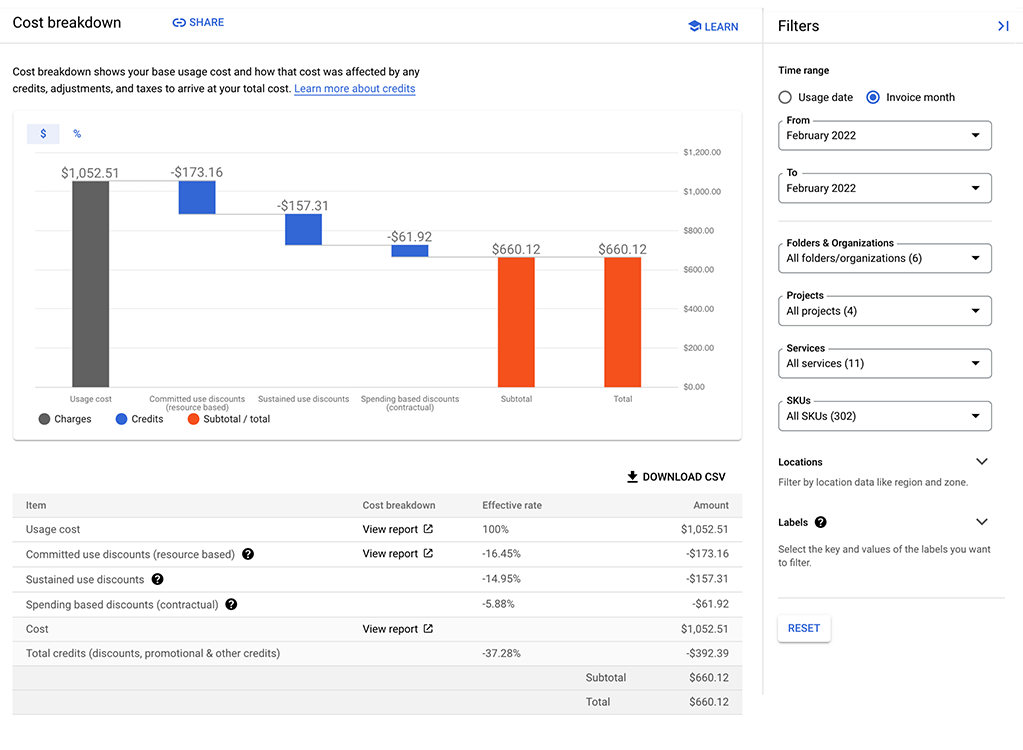
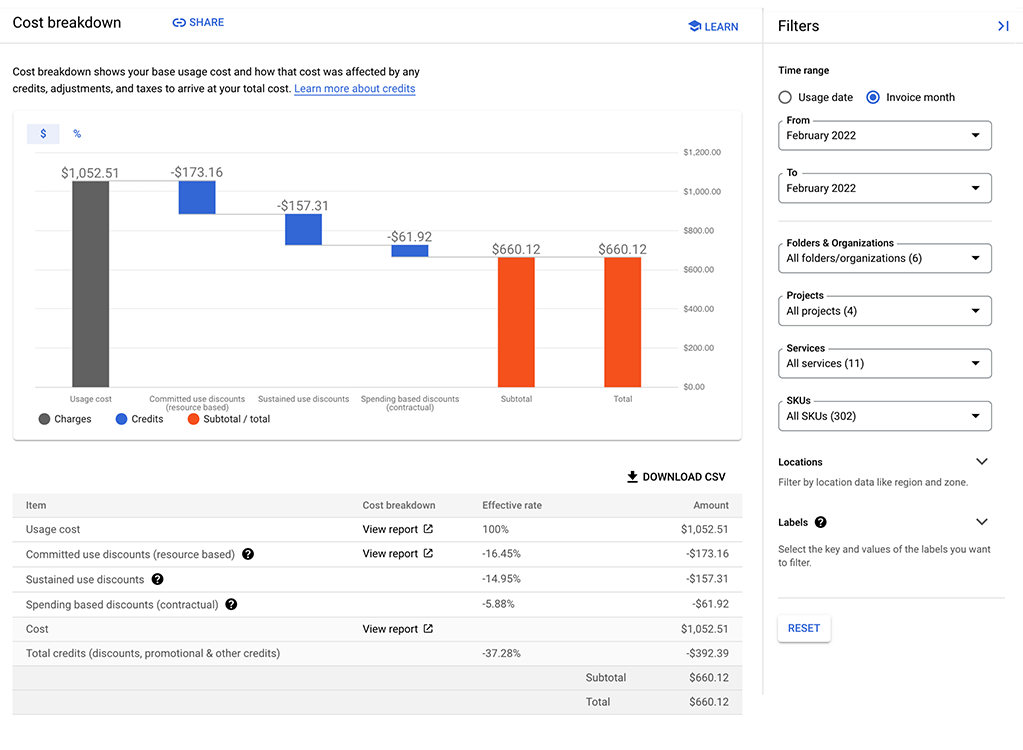
選択した期間とフィルタについて、費用の内訳レポートには、基本使用料(オンデマンド料金から計算)と、割引、クレジット、調整、税金がこの費用にどのような影響を与えて合計額に至ったかが示されます。
ウォーターフォール チャートでは、費用はオレンジ色、クレジットは緑色、小計と合計は青色で表示されます。
費用内訳のレポートを表示するために必要な権限
Cloud 請求先アカウントの費用内訳レポートを表示するには、Cloud 請求先アカウントに対する次の権限を含むロールが必要です。
- 請求先アカウントの費用と使用状況を表示するための
billing.accounts.getSpendingInformation
事前定義ロールを使用してこの権限を付与するには、Cloud 請求先アカウントに次のいずれかの Cloud Billing IAM ロールを付与するよう管理者に依頼してください。
- 請求先アカウント管理者
- 請求先アカウントの費用管理者
- 請求先アカウント閲覧者
請求権限の詳細については、次をご覧ください。
レポートにアクセスする
Cloud 請求先アカウントの費用内訳レポートを表示するには:
Google Cloud コンソールで Cloud 請求先アカウントに移動します。
プロンプトで、レポートを表示する Cloud 請求先アカウントを選択します。選択した請求先アカウントの Cloud 請求先の概要ページが表示されます。
[お支払い] ナビゲーション メニューの [費用管理] セクションで、[費用内訳] を選択します。
費用内訳グラフの見方
グラフでは、左から順に、費用、クレジット、小計、請求書の請求金額、選択した期間に発生した費用の合計額が棒グラフで表示されます。
グラフの最初のバーは使用量の合計費用です。これは、 Google Cloud の使用についてオンデマンド料金でのみ課金されている場合に、選択した期間中に支払う金額を表します。次に、節約の種類(確約利用割引、継続利用割引など)ごとに内訳を出した削減額が表示されます。最後に、期間が請求月で構成されている場合、レポートには請求書レベル料金が表示されます(たとえば、選択した請求月に適用される税金や調整など)。
Cloud 請求先アカウントがカスタム料金契約に関連付けられている場合、使用量の合計費用の計算に使用されるオンデマンド料金は、分析する費用の期間に基づいて計算されます。
- 2021 年 5 月 1 日までに発生した費用については、オンデマンド料金は契約料金に基づき、正規価格と比較した割引額を含みます。
- 2021 年 5 月 1 日より後に発生した費用については、オンデマンド料金は一般公開されている正規価格に基づきます。カスタム契約料金で得られるコスト削減額(正規価格との比較)は、交渉に応じたコスト削減額クレジットとしてレポートに表示されます。
レポート内のグラフの下にサマリー テーブルが表示されます。サマリー テーブルにはグラフの各棒の行が含まれ、有効な費用削減率と割引額が表示されます。また、特定の費用内訳の詳細を表示できる、関連するレポートページへのリンクも表示されます。
| 例 | |
|---|---|
標準の正規料金に関連付けられている Cloud 請求先アカウント(および 2021 年 5 月 1 日より前に発生した費用を表示するすべての請求先アカウント)の費用内訳レポートには、[使用料金] 列が、該当するクレジットと請求書レベルの請求額とともに表示されます。
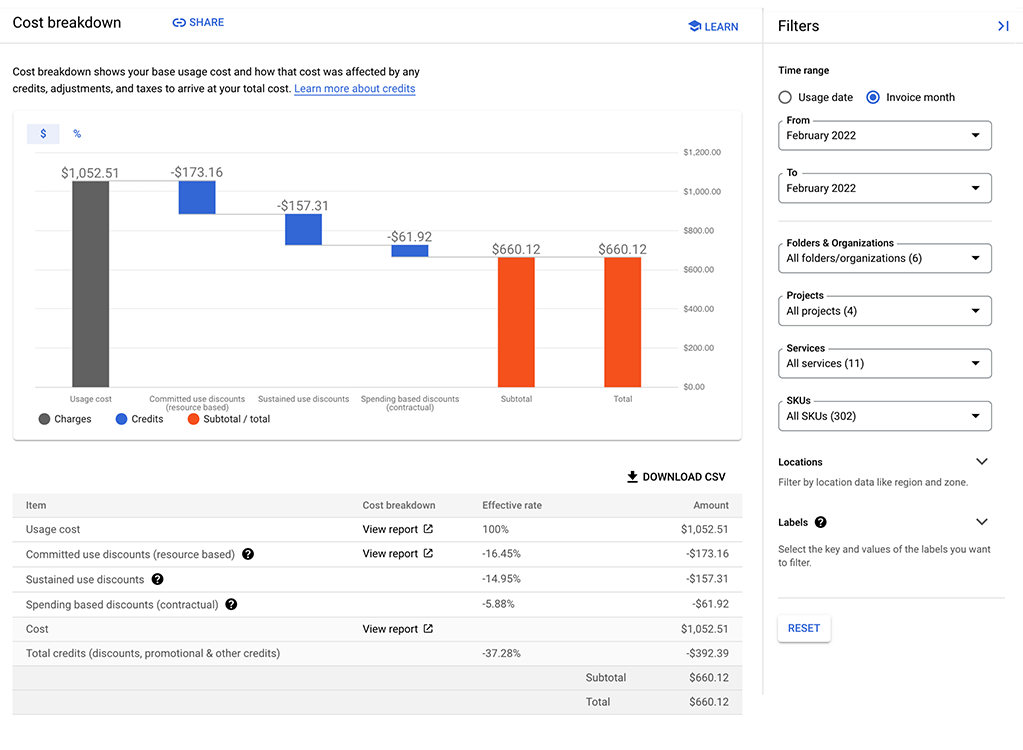
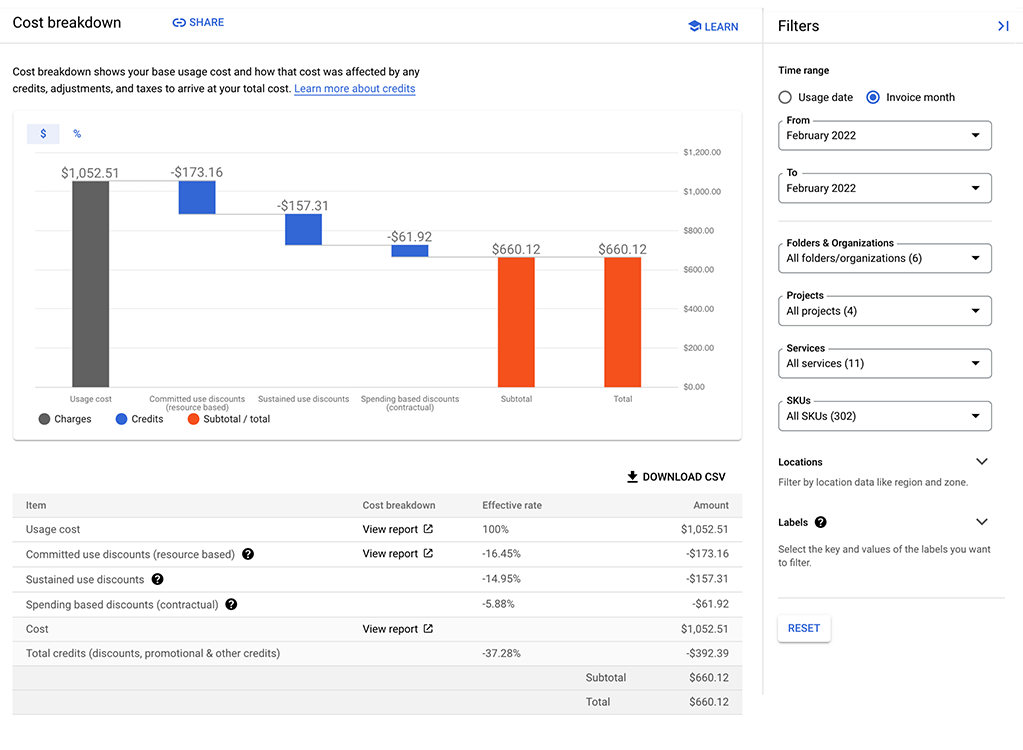
|
カスタム料金契約に関連付けられた Cloud 請求先アカウントの場合、2021 年 5 月 1 日以降に開始する期間を使用してレポートを表示すると、費用内訳レポートに [**使用料金**] 列と [
交渉による節約額] 列が表示されます。また、適用可能なその他のクレジットと請求書レベルの料金も表示されます。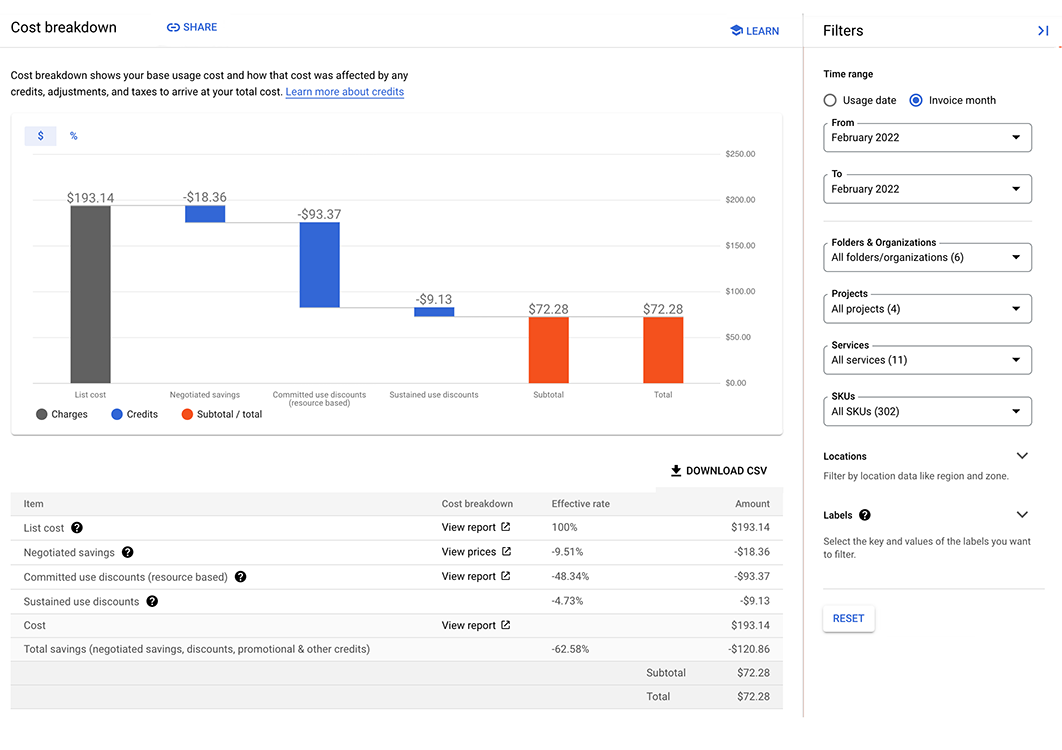
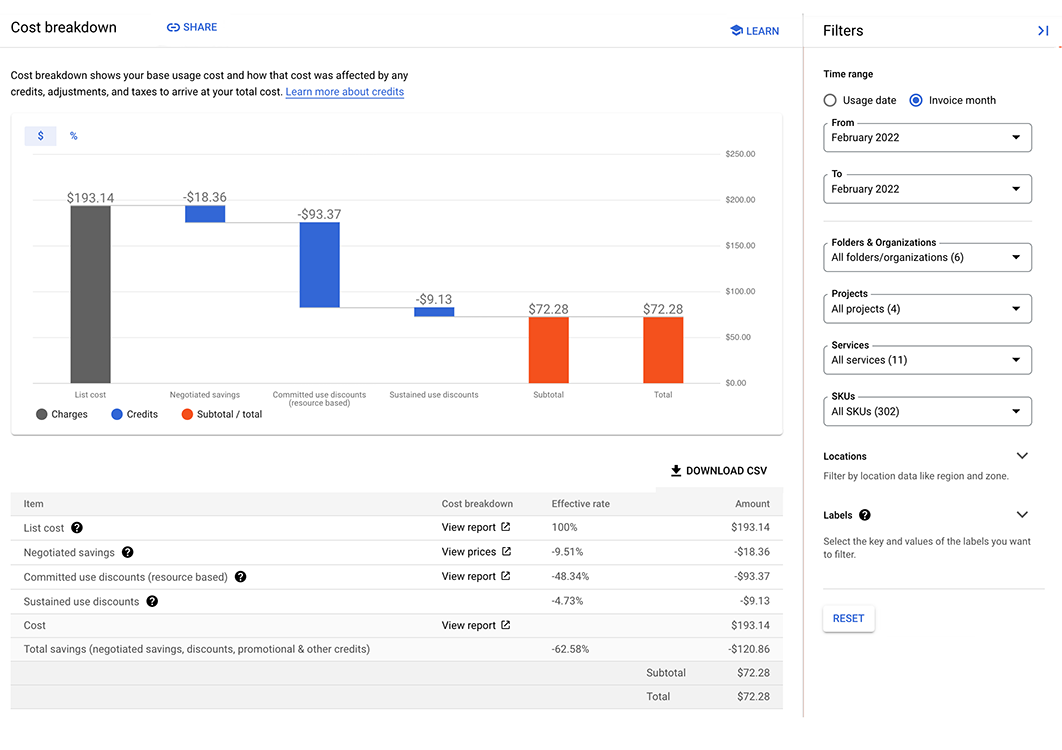
|
オンデマンド料金について
各 Cloud 請求先アカウントには料金表が関連付けられています。料金表には、 Google Cloud Platform サービス、Google Maps Platform、Google Workspace の使用に関する SKU あたりの料金が示されます。
- Cloud 請求先アカウントが標準正規価格を使用している場合、オンデマンド料金は一般公開の料金表に基づきます。
Cloud 請求先アカウントがカスタム料金契約に関連付けられている場合、オンデマンド料金はカスタム料金表に基づきます。
Cloud 請求先アカウントの SKU ごとの料金を表示するには、料金表レポートをご覧ください。または、Cloud Billing の料金を BigQuery にエクスポートしてください。料金についてご不明な点がおありの場合は、詳細についてアカウント担当者にお問い合わせください。
レポートの設定を構成する
分析する費用を選択し、期間やその他のフィルタを使用して、費用内訳レポートの表示を構成できます。レポートを構成すると、選択内容が含まれるようにページの URL が更新されます。 共有を使用して URL をコピーし、レポートを共有します。サマリー テーブルの上にある [CSV 形式でダウンロード] セレクタをクリックして、フィルタされた費用内訳データをダウンロードします。
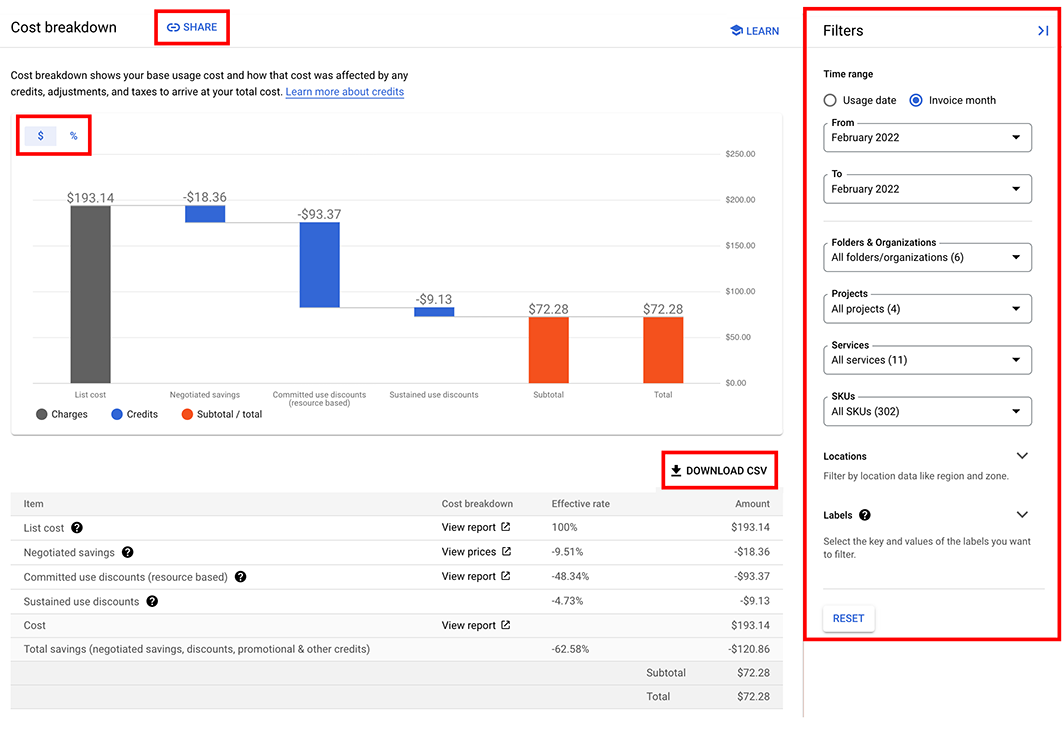
期間
分析する使用料金の期間を設定します。[使用日] または [請求月] のいずれかを選択できます。デフォルトでは、レポートに初めてアクセスすると、[期間] は [請求月] に設定され、最新月が選択されています。
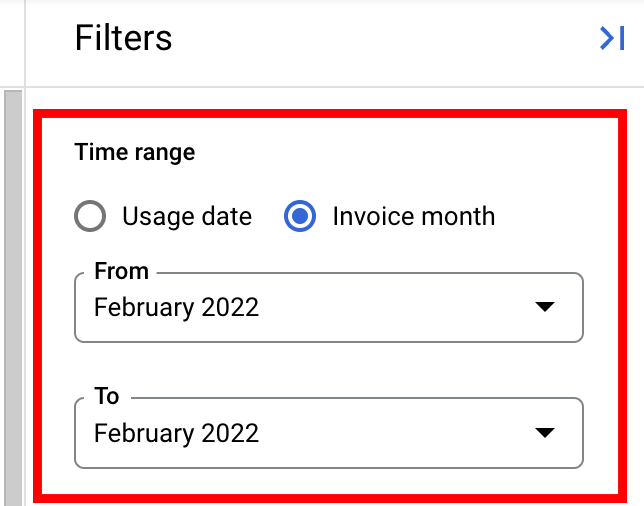
使用日は、選択した期間内に発生した実際の使用量と費用データを返します。[使用日] を選択すると、費用データのグラフにプリセットまたはカスタム期間を選択できます(2017 年 1 月まで遡って選択できます)。
使用日の期間を設定すると、費用内訳レポートには請求書レベルの料金(税金、契約上のクレジット、追加料金、調整額など)は表示されません。
[請求月] は、選択した月に発行された請求書に記載されている使用量と請求額を返します。[請求月] を選択すると、1 か月単位で範囲を設定できます(2019 年 5 月まで遡って選択できます)。
請求月の期間を設定すると、費用内訳レポートには、税金、契約上のクレジット、追加料金、調整などの請求書レベル料金が表示されます。
Cloud 請求先アカウントがカスタム料金契約に関連付けられている場合、使用量の合計費用の計算に使用されるオンデマンド料金は、分析する費用の期間に基づいて計算されます。
- 2021 年 5 月 1 日より前に始まる期間のレポートを表示すると、使用量の合計費用はカスタム契約料金を使用して計算されます。また、正規価格と比較して得られた削減額が表示されます。レポートでは、これらの料金は使用料金バーに表示されます。
- 2021 年 5 月 1 日以降に始まる期間を使用してレポートを表示すると、使用量の合計費用は一般公開されている正規価格を使用して計算されます。レポートでは、これらの料金は使用料金バーに表示されます。また、カスタム契約料金で得られるコスト削減額(正規価格との比較)は、交渉に応じたコスト削減額のクレジットとしてレポートに表示されます。
フィルタ
費用内訳レポートでは、Cloud 請求先アカウント全体のすべての費用とクレジットを表示できます。また、特定のリソースセットのみを表示するようにフィルタすることもできます。デフォルトでは、レポートに初めてアクセスすると、すべての値を含めるようにフィルタが構成されます。フィルタを設定すると、選択したフィルタに基づいて料金とクレジットが集計されるように、レポートに表示される金額が調整されます。
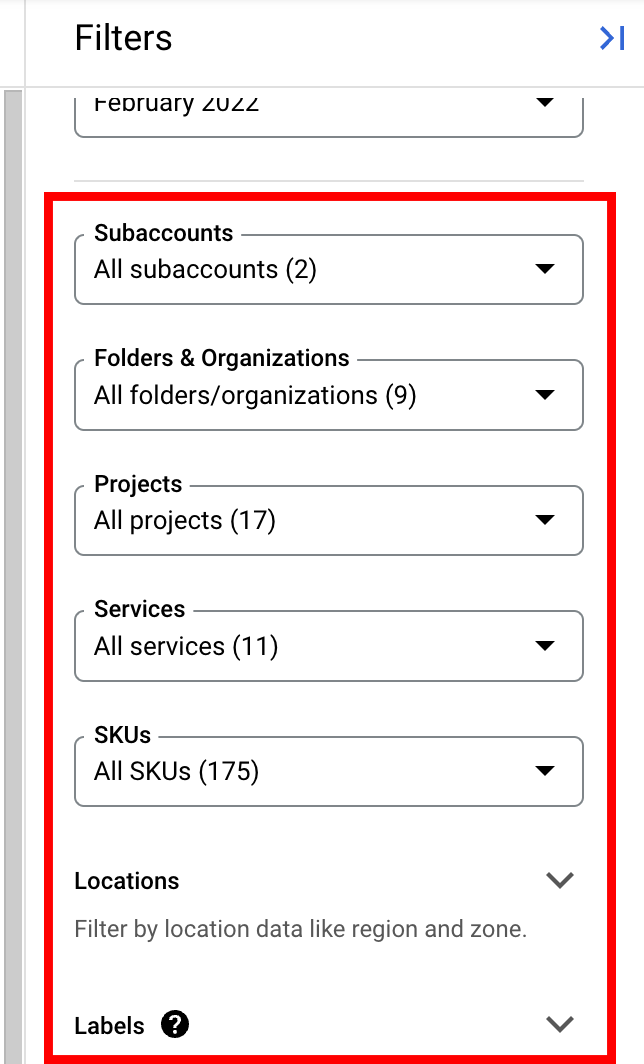
サブアカウント: サブアカウントを含むメイン請求先アカウントを表示している場合は、すべてのサブアカウントを選択する(デフォルト)ことも、リスト内でクリックしてサブアカウントのサブセットを選択することもできます。
フォルダと組織: フォルダと組織は、プロジェクト階層のコンポーネントです(プロジェクトのリソース階層のマッピング)。期間が 2022 年 1 月 1 日以降に開始されるように構成されている場合、Cloud 請求先アカウントにリンクされているプロジェクトに関連付けられているすべてのフォルダと組織か(デフォルト)、あるいはフォルダと組織のサブセットを選択できます。
セレクタの値は、リソース名でアルファベット順に表示されます。値が組織とフォルダのどちらであるかを判別するには、各名前に続く ID 番号を確認します。ID 番号の前には、リソースの種類を示す folders/ または organizations/ が付加されています。
表示中の Cloud 請求先アカウントで、フォルダまたは組織に関連付けられているリンクされたプロジェクトがない場合、このフィルタ オプションは表示されません。組織、フォルダ、プロジェクト階層の詳細については、請求レポート: プロジェクト階層ごとの費用の分析をご覧ください。
プロジェクト: Cloud 請求先アカウントのすべての Google Cloud プロジェクトを選択するか(デフォルト)、またはリスト内でクリックしてプロジェクトのサブセットを選択できます。
サービス: すべてのサービスを選択するか(デフォルト)、リストのサービスをクリックしてサービスのサブセットを選択できます。
SKU: すべての SKU を選択するか(デフォルト)、またはリスト内でクリックして SKU のサブセットを選択できます。SKU の詳細については、料金テーブル レポートをご覧ください。
アプリケーション: すべての App Hub アプリケーションを選択するか(デフォルト)、リストのアプリケーションをクリックしてアプリケーションのサブセットを選択できます。
App Hub アプリケーションの使用量と費用は、複数の請求先アカウントとそれに関連するプロジェクトで発生する可能性があります。アプリケーションでフィルタされた費用データは、現在表示している Cloud 請求先アカウントのプロジェクトと費用に限定された部分的なデータに基づいている可能性があります。
App Hub アプリケーションに含まれない費用を除外するには、[特定のアプリケーション由来ではない課金] を選択します。
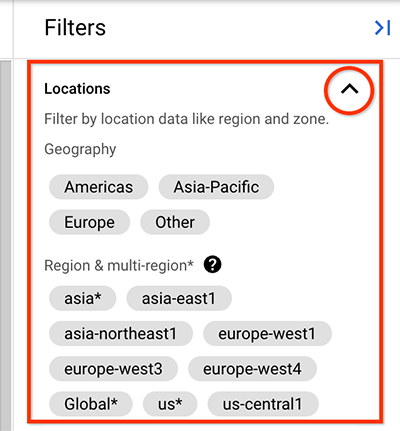
ロケーション: デフォルトでは、すべてのロケーションが対象になっています。ロケーションのタイルをクリックすると、ロケーションのサブセットでフィルタリングできます。たとえば、地域(ヨーロッパなど)、マルチリージョン(グローバルなど)、リージョン(us-east1)でフィルタリングできます。レポートは、選択したリージョンとマルチリージョンでフィルタリングされます。
地域のタイルを使用すると、その地域に含まれるすべてのリージョンとマルチリージョンを簡単に選択または選択解除できます。マルチリージョンのタイルにはアスタリスクが付いています(例:
us*)。詳しくは、地域とリージョンをご覧ください。
![フィルタパネルでの [ラベル] フィルタの設定。](https://cloud-dot-devsite-v2-prod.appspot.com/static/billing/docs/images/cost-breakdown-labels-filters.png?hl=ja)
ラベル: ラベルは、リソース(たとえば Compute Engine、Cloud Storage など)の使用量に付加する Key-Value ペアです。ラベルを使用してフィルタリングするには:
- [ラベル] セクションを展開します。
- ラベルキーを選択します。
- フィルタするキーの [値] を選択します。デフォルトは、選択したキーのすべての値です。
別のキーで別のラベルを追加するには、[+ ラベルを追加] をクリックし、ラベルフィルタのキーと値を選択します。
ラベルフィルタを削除するには、削除するラベルの Key-Value ペアごとに (削除)をクリックします。
Google Kubernetes Engine の費用を表示するには、次のラベルキーを使用してリソースをフィルタします。
goog-fleet-project: クラスタがフリートに登録されている場合は、クラスタ リソースをフリート ホスト プロジェクトでフィルタします。goog-k8s-cluster-location: GKE リソースをロケーションでフィルタします。goog-k8s-cluster-name: GKE リソースをクラスタでフィルタします。goog-k8s-node-pool-name: クラスタ リソースをノードプールでフィルタします。
次のラベルキーを使用して GKE リソースをフィルタするには、GKE クラスタの費用割り当てを有効にする必要があります。
k8s-namespace: GKE リソースを名前空間でフィルタします。k8s-namespace-labels: GKE リソースをフリートの名前空間ラベルでフィルタします。
ラベルキーでフィルタする場合、プロジェクトに適用されたラベルは選択できません。ユーザーが作成した他のラベル(設定して Google Cloud サービスに適用したラベル)は選択できます。ラベルの詳細については、ラベルの一般的な使用とリソースラベルの作成と管理をご覧ください。
グラフに表示するデータの単位
![フィルタパネルでの [ラベル] フィルタの設定。](https://cloud-dot-devsite-v2-prod.appspot.com/static/billing/docs/images/cost-breakdown-chart-unit.png?hl=ja)
グラフに表示するデータの単位の設定は棒グラフの上にあり、棒グラフに表示される金額の値の単位を制御します。デフォルトでは、レポートに初めてアクセスすると、グラフに表示するデータの単位が該当通貨で値を表示するように構成されます。オプションを選択して、通貨表示($)とパーセント表示(%)を切り替えることができます。
[$] アイコンは、[グラフに表示するデータの単位] オプションの通貨設定を表します。費用の計算に使用される実際の通貨の種類は、Cloud 請求先アカウントの通貨と一致します。通貨を使用して棒グラフの値を表示すると、請求金額、クレジット、小計と合計が、Cloud 請求先アカウントの通貨記号の後に表示されます(例: USD: $、GBP: £、EUR: €、JPY: ¥)。
グラフとレポートの概要の値を把握する
費用内訳グラフには次の情報が表示されます(お客様の Cloud 請求先アカウントで該当する場合)。この種の請求やクレジットが発生しない場合、これらの項目はレポートに表示されません。
料金
使用料金: Cloud 請求先アカウントに適用されるオンデマンド料金を使用して計算された、クラウド使用量の月額料金。
使用料金の CUD 料金:
- 以前に購入した以前の費用ベースの CUD とリソースベースの CUD の場合、使用料金の金額には、購入した確約利用割引(CUD)の料金が含まれます。クレジットが適用される前の金額です。
- 新しい費用ベースの CUD プログラムでは、費用ベースの CUD 割引を購入するための料金は使用量費用の金額から除外されます。代わりに、費用ベースの CUD 割引料金は、費用ベースの CUD 割引クレジット額の純額計算に含まれます。
クレジット
Cloud 請求先アカウントと選択した期間に該当する場合、レポートには次の節約額、割引、クレジットが表示されます。
交渉に応じたコスト削減額: カスタム料金契約に関連付けられた Cloud 請求先アカウントに表示されるクレジット。交渉済みのコスト削減額は、次の式を使用して計算されたコスト削減額を表します。
Negotiated savings = Costs at Contract price - Costs at List price交渉済みのコスト削減額は、2021 年 5 月 1 日以降に設定された開始期間を使用すると利用できます。
カスタム料金契約に関連付けられている Cloud 請求先アカウントでは、開始期間を 2021 年 5 月 1 日以前に構成すると、交渉済みのコスト削減額バーは表示されません。この場合、使用料金バーが表示されます。ここには、契約価格を使用して計算されたクラウド使用の合計費用が表示されます。
費用ベースの CUD 割引: 新しい費用ベースのコミットメントの正味の影響。費用ベースの CUD に支払われた料金と、消費モデルに基づいて獲得した割引が含まれます。コミットメントがすべて利用されると、このバーは緑色のクレジットバーとして表示されます。コミットメントの利用率が低い場合、このバーはオレンジ色の請求バーとして表示され、無駄な使用量を表します。
以前の費用ベースの CUD クレジット: 新しい料金モデルの対象外の費用ベースの確約利用割引(CUD)の場合、これは特定のリージョンでサービスに最小限の使用量分の費用を支払うことのコミットメントと引き換えに獲得したクレジットです。費用ベースの確約利用割引の詳細を確認してください。
購入した CUD の詳細と効果を分析するには、CUD 分析レポートをご覧ください。
リソースベースの CUD クレジット: Compute Engine では、確約利用契約を購入することによって、VM 使用量に大幅な割引価格が適用されます。これは、Compute Engine コミットメントによって実現した割引の合計金額です。リソースベースの確約利用割引の詳細を確認してください。
購入した CUD の詳細と効果を分析するには、CUD 分析レポートをご覧ください。
無料枠の使用: 一部のプロダクトでは、指定された上限まで無料でリソースを使用できます。一部のサービスでは、無料枠の使用にクレジットが適用されます。詳しくは、無料枠をご覧ください。
プロモーション クレジット: プロモーション クレジット(費用ベースのマイルストーン クレジット、Google Cloud 無料トライアル、マーケティング キャンペーン クレジット、 Google Cloudを使用するためのその他の資金援助など)適用分の合計金額です。
継続利用割引(Compute Engine): このクレジットは、対象の Compute Engine インスタンスを 1 か月の大部分にわたって実行した場合に自動的に適用される割引額を表します。コミットメントは不要です。継続利用割引の詳細をご覧ください。
販売パートナーのマージン: 販売パートナー様の場合のみ、対象となる Google Cloud 製品の販売に対して受け取った販売パートナー プログラムの割引クレジットです。
費用に基づく割引: 表示している期間に適用された割引の合計金額。費用に基づく割引では、指定された期間の合計費用に基づいて割引額が段階的に増加します。また、契約上の基準費用額を満たしたことで適用される割引もあります。
サブスクリプション クレジット: 割引の代わりにサービスへの長期サブスクリプションを購入することで獲得した割引の合計金額。これらのクレジットは通常、基本 + 超過のサブスクリプションに適用されます。非統合確約サービス(Non-UCS)サブスクリプションと呼ばれることもあります。
その他: 現在のカテゴリに関連付けられていないその他のクレジットまたは割引。
節約額とクレジットの詳細については、Cloud Billing レポートをご覧ください。
請求書レベル料金
請求書レベル料金は、請求書を発行したときに生成され、請求月別の費用を閲覧しているときにのみレポートに表示されます。使用日の期間を設定すると、費用内訳レポートには請求書レベルの料金は表示されません。請求月の期間を設定すると、費用内訳レポートには請求書レベルの料金が含まれます(Cloud 請求先アカウントに該当する場合)。
- 調整額: 選択された請求月の請求書に適用された調整額の合計金額(該当する場合)。調整とは、請求の修正や契約上の要件などにより、Cloud 請求先アカウントに適用されたクレジットや追加料金のことです。調整は、適用される月とは異なる月に発行される場合があります。調整の分析については、メモと調整についてをご覧ください。
- 税金: 税の種類ごとに、選択した請求月の使用量に適用される税金。
請求書レベル料金の詳細:
- 詳しくは、特定の請求書または明細書の月額費用が表形式で表示される料金明細レポートをご覧ください(請求月ごと、ドキュメント番号ごと)。
- Cloud Billing レポートでは、請求書レベル料金を含む費用を請求月ごとに確認できます。
- Cloud Billing のドキュメントでは、アカウントに発行されたすべての請求書やその他のドキュメントを確認できます。ドキュメントを開くと、アカウント残高の詳細と、クレジットメモやデビットメモが適用される場所を確認できます。
レポートの概要
グラフの下にグラフ内の情報のサマリー テーブルが表示されます。サマリー テーブルにはグラフの各棒の行が表示され、料金とクレジットの有効な割合(%)が表示されます。
- サマリー テーブルの行にポインタを置くと、前のグラフの対応するバーが強調して表示されます。
[レポートを表示] リンクをクリックすると、対応するレポートページが開き、特定の費用内訳レポートの値の詳細が表示されます。
[レポート] ページへのリンクをクリックすると、ここで設定した同じフィルタを使用してレポートが開きます。
- [使用料金] 行に合計費用が表示されます。[使用料金] 行にある [レポートを表示] をクリックすると、レポートのフィルタ設定ですべての節約オプションを除外したレポートが開きます。
- [費用] 行の [レポートを表示] をクリックすると、レポートのフィルタ設定ですべての費用削減オプションが含まれたレポートが表示されます。
グラフに表示されない項目
次の項目は、費用内訳グラフに表示されません。
- 個別の請求書ごとの費用内訳: 通常、Cloud 請求先アカウントごとに 1 か月に 1 つの請求書が発行されますが、請求書を 1 か月に複数回受け取ることもできます。費用内訳グラフには、選択した請求月に発行されたすべての請求書の費用とクレジットが集計されています。個別の請求書ごとの内訳レポートを表示することはできません。
- BigQuery の定額割引: BigQuery の定額料金の費用は使用料金バーに含まれています。BigQuery 定額料金の購入で適用される割引の明細は表示されません。
- Cloud ストレージ グロース プラン: Cloud Storage の費用は使用料金バーに含まれています。Cloud ストレージ グロース プランの購入で適用される割引の明細は表示されません。
- 特別価格またはカスタム価格: カスタム料金契約に関連付けられている Cloud 請求先アカウントの場合、開始期間(2021 年 5 月 1 日以前)を使用して発生した費用を表示すると、使用料金バー内のリソースコストは、契約価格を使用して計算されます。SKU ごとの料金を確認するには、料金表レポートまたは Cloud Billing の料金を BigQuery へエクスポートするをご覧ください。料金についてご不明な点がおありの場合は、詳細についてアカウント担当者にお問い合わせください。
- プロジェクト階層のフィルタ オプション: 2022 年 1 月 1 日より前の開始期間を使用して発生した費用を表示すると、[フォルダと組織] フィルタ セレクタが無効になります。表示中の Cloud 請求先アカウントで、フォルダまたは組織に関連付けられているリンクされたプロジェクトがない場合、[フォルダと組織] フィルタは表示されません。組織、フォルダ、プロジェクト階層の詳細については、請求レポート: プロジェクト階層ごとの費用の分析をご覧ください。
カスタム レポートの URL を共有またはブックマークする
カスタマイズした費用内訳レポートの URL のブックマークまたは共有が可能です。期間とフィルタを設定して費用内訳レポートを構成すると、選択内容に合わせてページの URL が更新されます。
- レポートを共有するには URL をコピーします。[ 共有] をクリックして、URL をクリップボードにコピーします。
必要に応じて、ブラウザで URL をブックマークして、レポートの設定を含む URL が保存できます。
費用内訳データを CSV ファイルにダウンロードする
費用内訳データは、サマリー テーブルの上にある [CSV 形式でダウンロード] セレクタを使用して、カンマ区切り値(CSV)ファイルにダウンロードできます。CSV ファイルには、費用、クレジット、小計、税金、調整、合計など、レポートのサマリー テーブルの各アイテムの列と、各項目の金額を示す 1 行が含まれます。この CSV ファイルには、サマリー テーブルに表示される有効レートのデータは含まれていません。
CSV ファイル名
費用内訳データの場合、CSV ファイル名は次のパターンに従います。
[Billing Account name]_Cost Breakdown, [YYYY-MM-DD] — [YYYY-MM-DD].csv
たとえば、Cloud 請求先アカウントの名前が「My Billing Account」で、期間に 2022 年 10 月 1 日から 12 月 31 日を指定してダウンロードした費用内訳データの CSV ファイルは、次のような名前になります。
My Billing Account_Cost Breakdown, 2022-10-01 - 2022-12-31.csv

